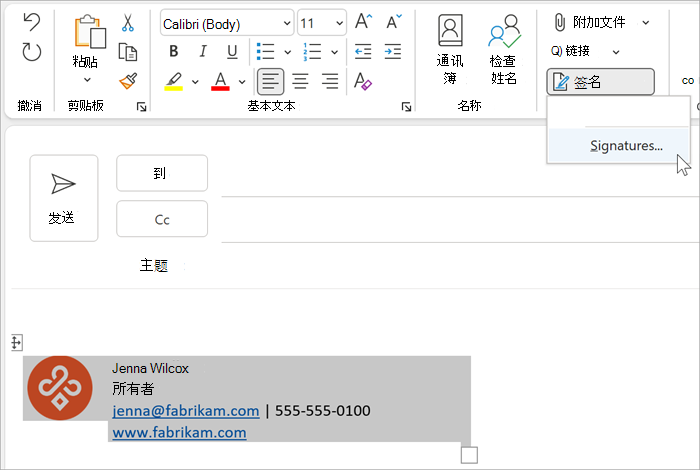与客户沟通品牌的一种好方法是让企业中的每个人都使用专业电子邮件签名。 可以从电子邮件签名模板开始,使用公司名称、徽标和颜色对其进行更新,并与员工共享。 品牌签名可增加通信的可信度和可信度。
我将学到什么?
-
如何创建具有品牌的专业电子邮件签名
-
如何与我的企业中的其他人共享电子邮件签名模板
我需要什么?
-
5 分钟
-
Outlook for Windows 桌面版
可以使用现成的签名模板为电子邮件创建签名。
获取电子邮件签名模板并对其进行个性化设置
-
可以通过从电子邮件签名模板开始创建品牌签名。 从模板中,可以将你喜欢的签名复制到电子邮件中,并对其进行个性化设置以创建自己的签名。
注意:有时,当你下载并打开签名模板时,它会在 Word 的“受保护的视图”中打开。要编辑模板,你需要选择“启用编辑”。
-
下载模板后,请在 Word 中将其打开。
-
选择喜欢的任何签名,选择签名中的所有元素,然后单击“ 复制”。
-
打开 Outlook,然后选择“新建电子邮件”。
-
在电子邮件正文中粘贴复制的签名。
-
通过编辑文本、更改照片/徽标、向网站/社交添加超链接来个性化签名,如以下视频所示。

注意: 有时,当你下载并打开签名模板时,它会在 Word 的“受保护的视图”中打开。要编辑模板,你需要选择“启用编辑”。
更改照片/徽标
-
右键单击签名中的照片,然后选择“更改图片”。
-
从照片/徽标所在的列表中选择一个来源。
-
选择“插入”。
-
若要调整图像大小,请选择图像,可看到图像周围显示的拖动手柄。 根据需要移动拖动手柄以调整图像大小。 选择“格式”菜单,然后使用其上的选项设置图像格式。
提示: 作为最佳做法,建议对签名使用标准字体。 有关字体的更多详细信息,请在 Web 上搜索“电子邮件的最佳字体”。
将超链接添加到网站/社交媒体
-
在签名中,右键单击任何社交媒体图标或突出显示网站文本,然后单击右键并选择“编辑链接”。
-
在“地址:”字段中,添加你的社交媒体档案的链接。
-
选择 确定。
个性化签名后,需要保存它才能在所有传出电子邮件中继续使用它。
-
选择签名的所有元素,然后单击右键并选择“复制”
-
从“邮件”菜单中选择“签名”>“签名”。
-
选择“ 新建 ”,然后键入签名的名称。 例如:商业、官方、个人。
-
在“编辑签名”字段中,单击右键并选择“粘贴”。 你的签名现在将显示在字段中。
-
选择“确定”以保存你的新签名。 所有未来邮件都会自动添加此签名。
另请参阅
创建品牌专业签名后,你将希望与企业中的其他人共享该签名,以便每个人都拥有与你的品牌一起的专业电子邮件签名。 共享电子邮件签名的最简单方法是使用电子邮件签名向企业中的其他人发送电子邮件。 请用户参阅上述步骤 2 和 3 以修改和保存其签名。